初识GitHub与Git
在初次接触GitHub的时候,英语渣渣本渣真是深感无奈啊..... ORZ
在好友的帮助下,也算是初步入门了吧。
谨以此文作为初级使用手册记录,希望能帮助到你。
一、首先要申请一个GitHub账户
二、windows上安装Git
从Git官网( https://git-scm.com/downloads)下载Git安装程序windows版,然后按默认选项安装。安装完成后,在开始菜单里找到“Git”->“Git Bash”,蹦出一个类似命令行窗口的东西,就说明Git安装成功!
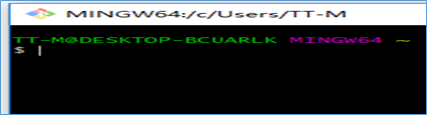
三、安装完成后还需要进行一系列配置。
1、每个机器都要自报家门,配置在官网注册好的用户名和email地址,相当于登录
$ git config --global user.name "你的用户名"
$ git config --global user.email "你的邮箱"
2、生成ssh key
$ ssh-keygen -t rsa -C "你的邮箱"
3、复制ssh
$ clip < ~/.ssh/id_rsa.pub
4、把ssh添加到git后测试ssh连接
$ ssh -T git@github.com
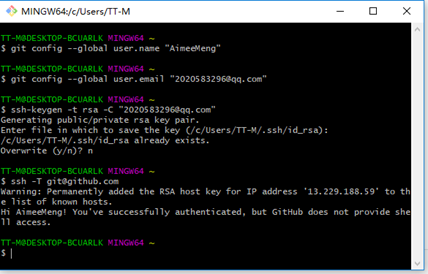
四、接下来可以初步使用了。
1、创建版本库。
版本库又名仓库,英文名repository,你可以简单理解成一个目录,这个目录里面的所有文件都可以被Git管理起来,每个文件的修改、删除,Git都能跟踪,以便任何时刻都可以追踪历史,或者在将来某个时刻可以“还原”。
在你的GitHub账户内找到仓库一栏,创建一个新的仓库【New】。
【注意】尽量避免使用中文名。


2、初始化本地仓库。
本地文件夹右键 -> “Git Bash Here” 调出命令行窗口
$ git init #初始化本地仓库
3、关联远程仓库与本地仓库
$ git remote add 你的本地仓库名 远程仓库的地址
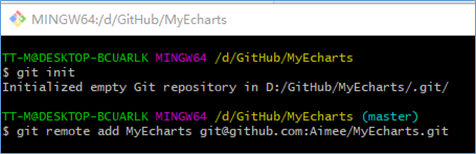
【注意】地址是以git@github.com开头的,git@github.com:username/origin.git
如果你弄错了远程仓库的地址,要移除本地仓库后再重新关联
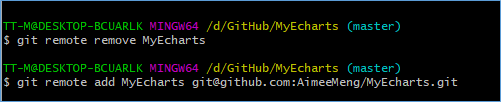
4、获取远程仓库内容到本地仓库
$ git pull 你的本地仓库名 master
或 $ git pull –rebase 你的本地仓库名 master (推荐,二者区别会在后期更新)
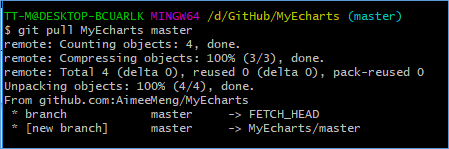
5、本地仓库修改后提交到远程仓库
$ git add --all #添加到缓存库
$ git status #查看工作区状态
$ git commit -m “本次提交描述” #提交更改到本地仓库
$ git push 你的本地仓库名 master #本地仓库的内容上传到远程仓库
(某些时候需要先用4再用push命令)

/*第一篇博文纪念*/




 浙公网安备 33010602011771号
浙公网安备 33010602011771号